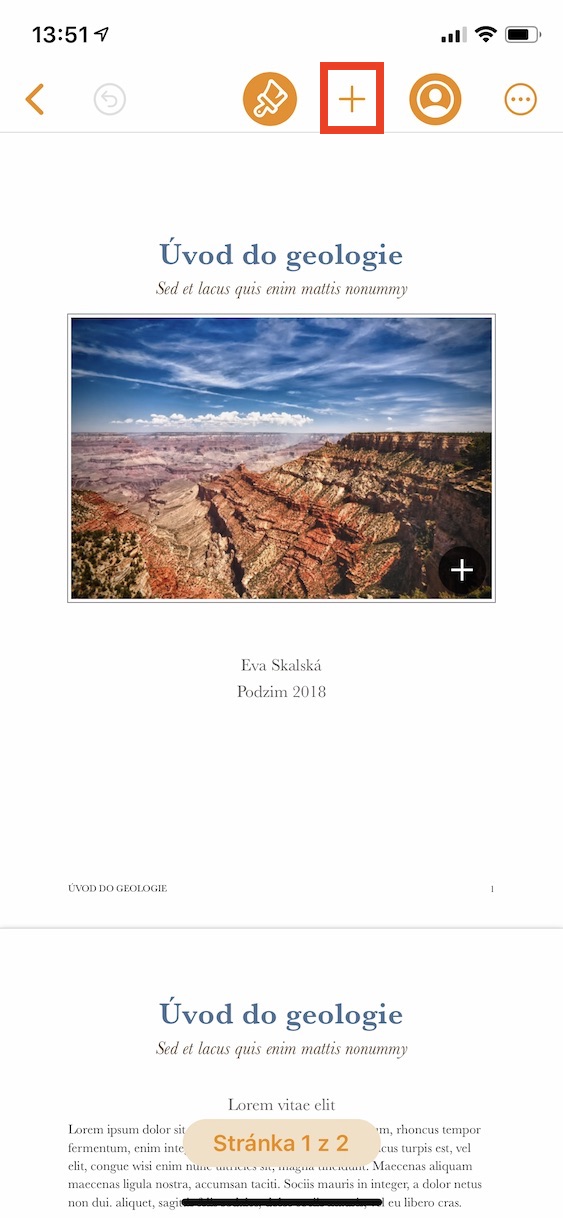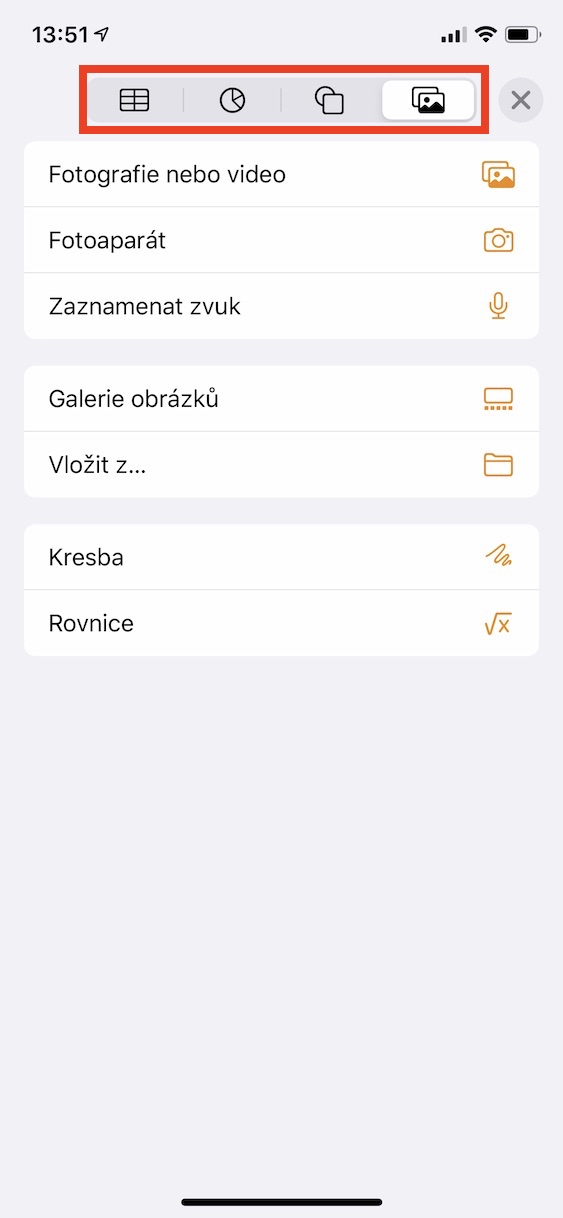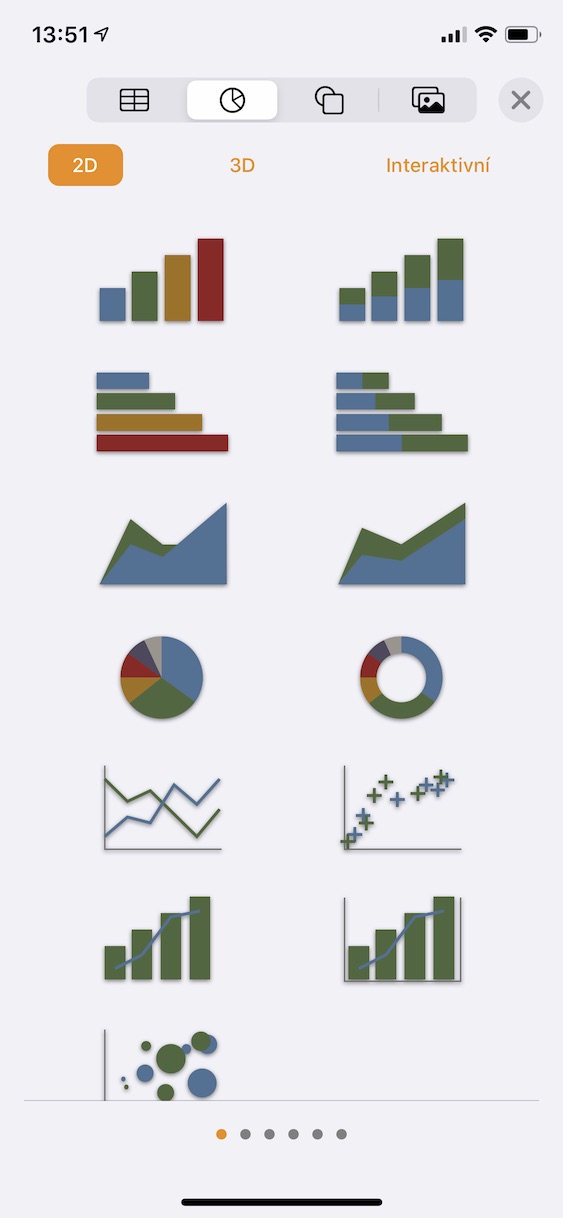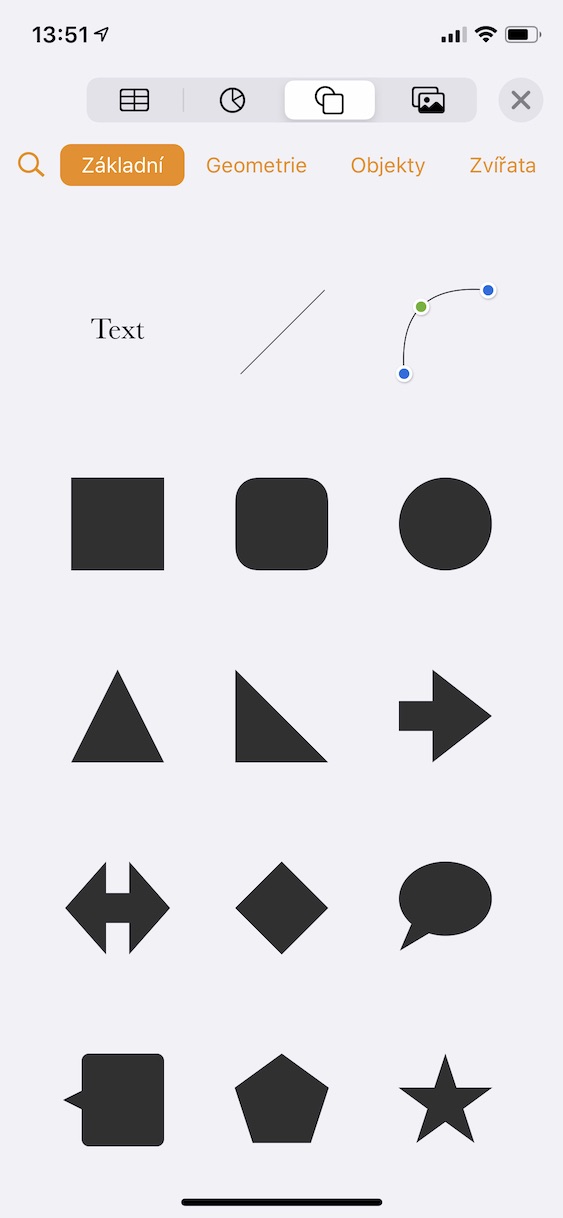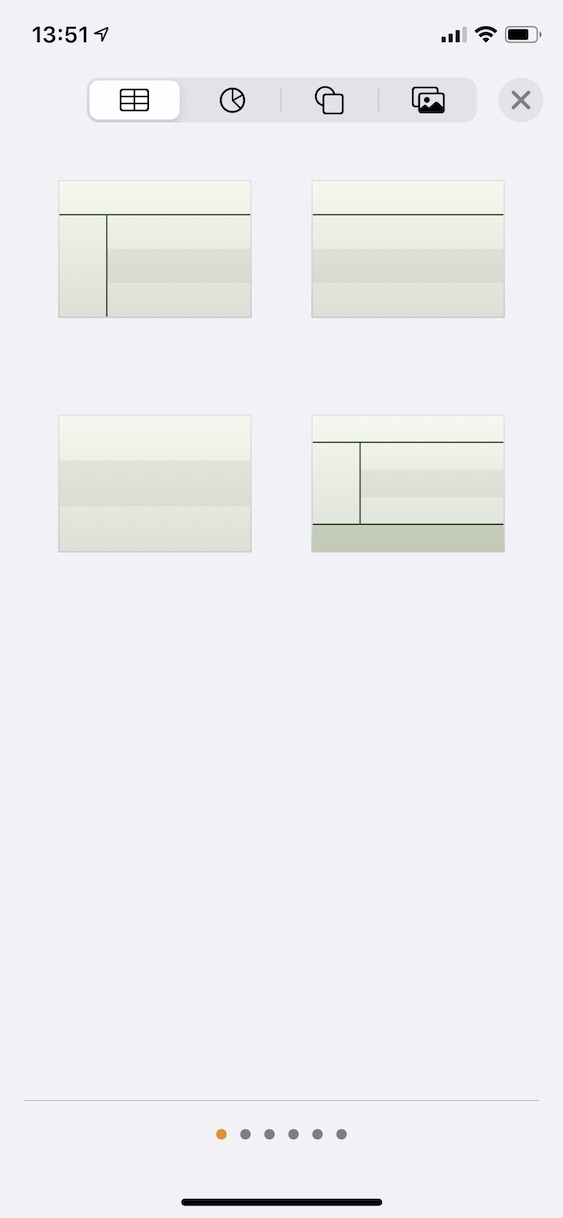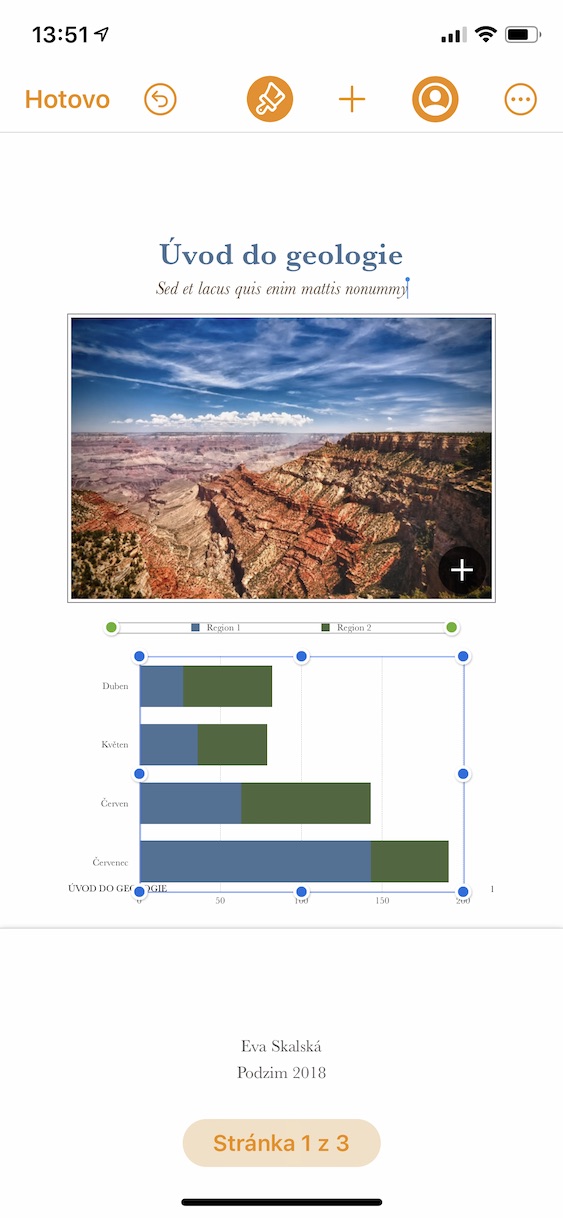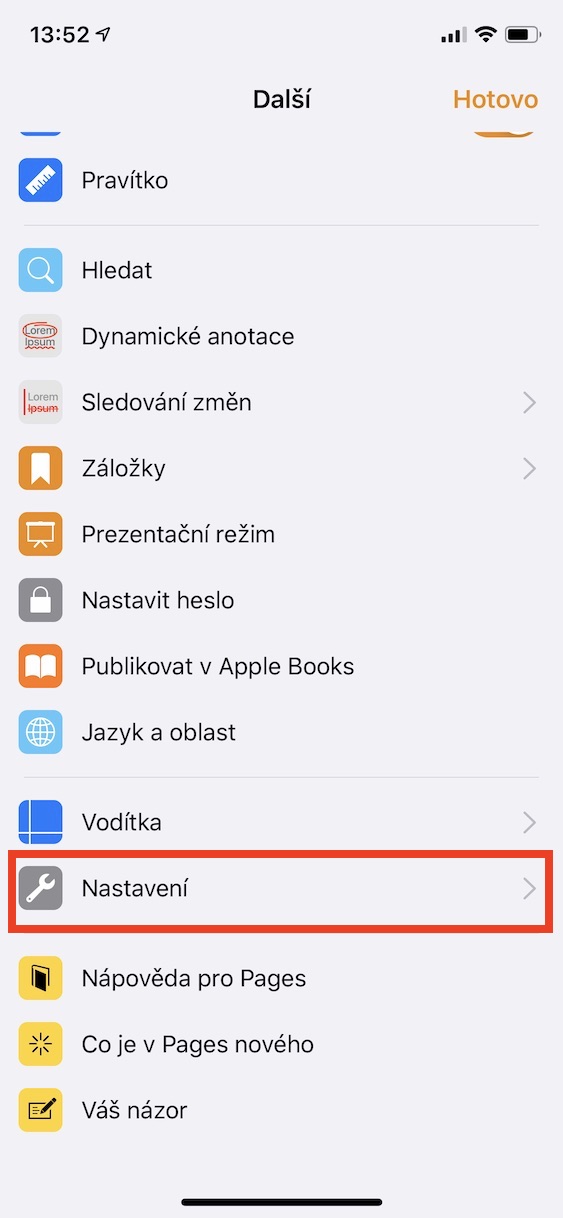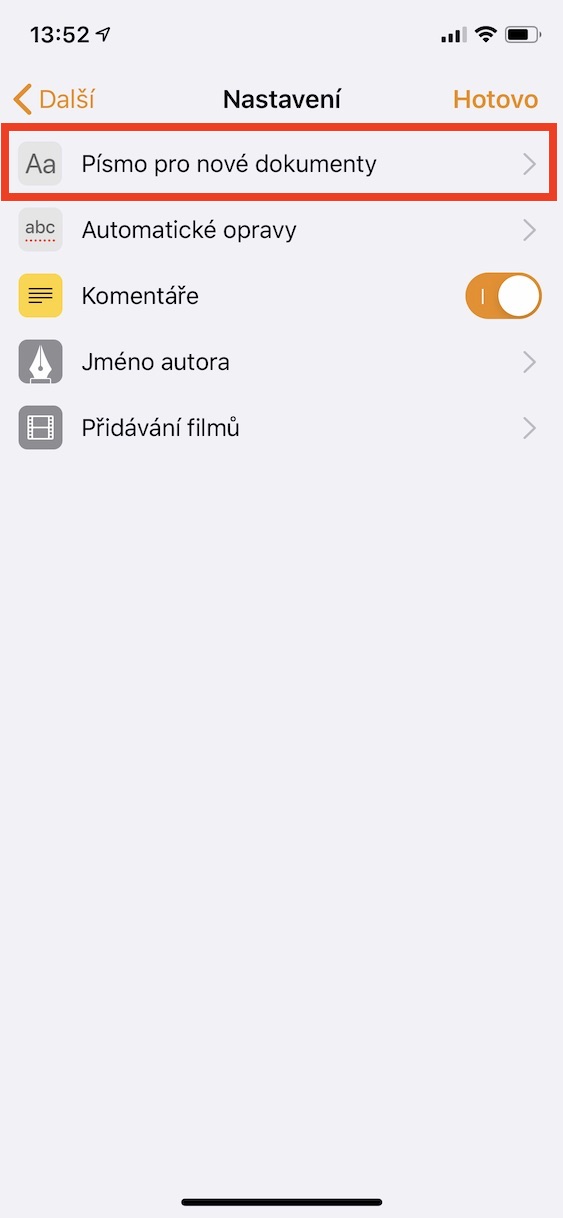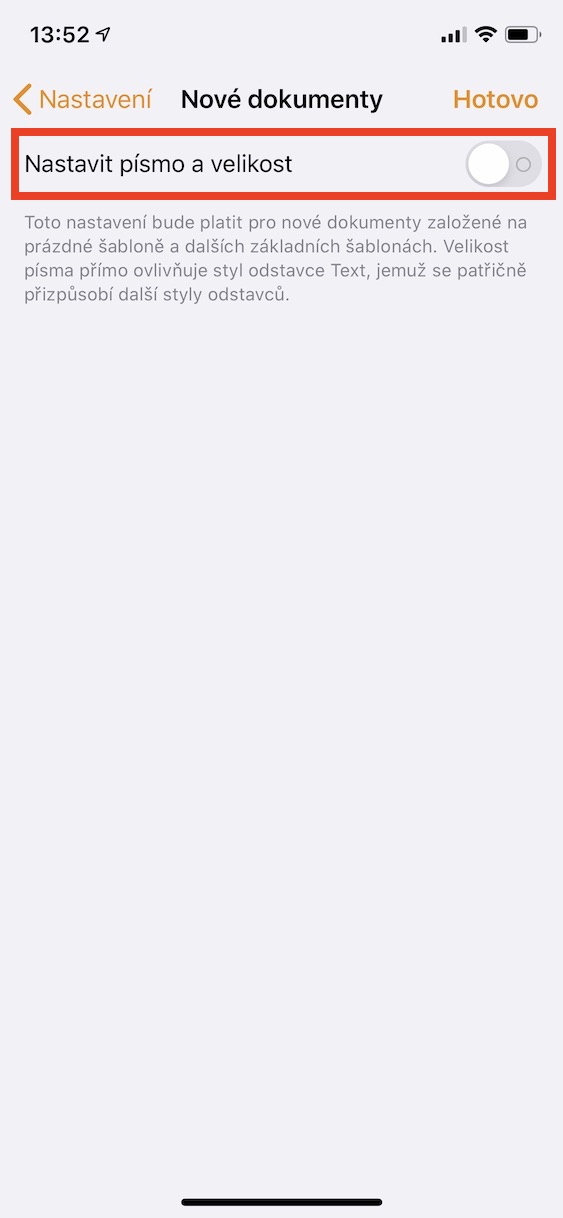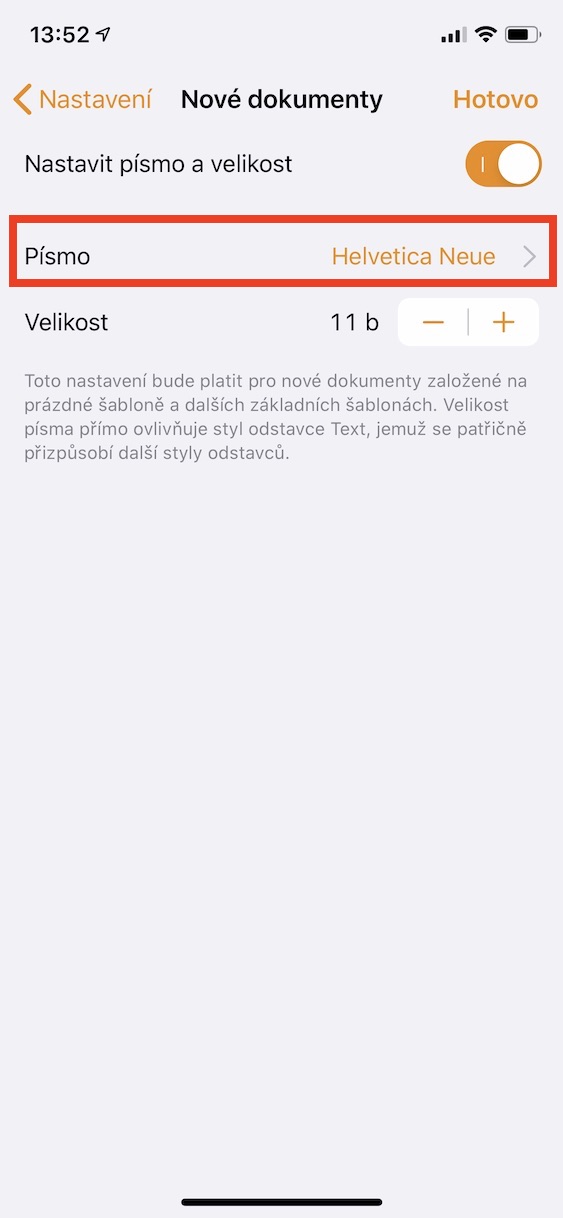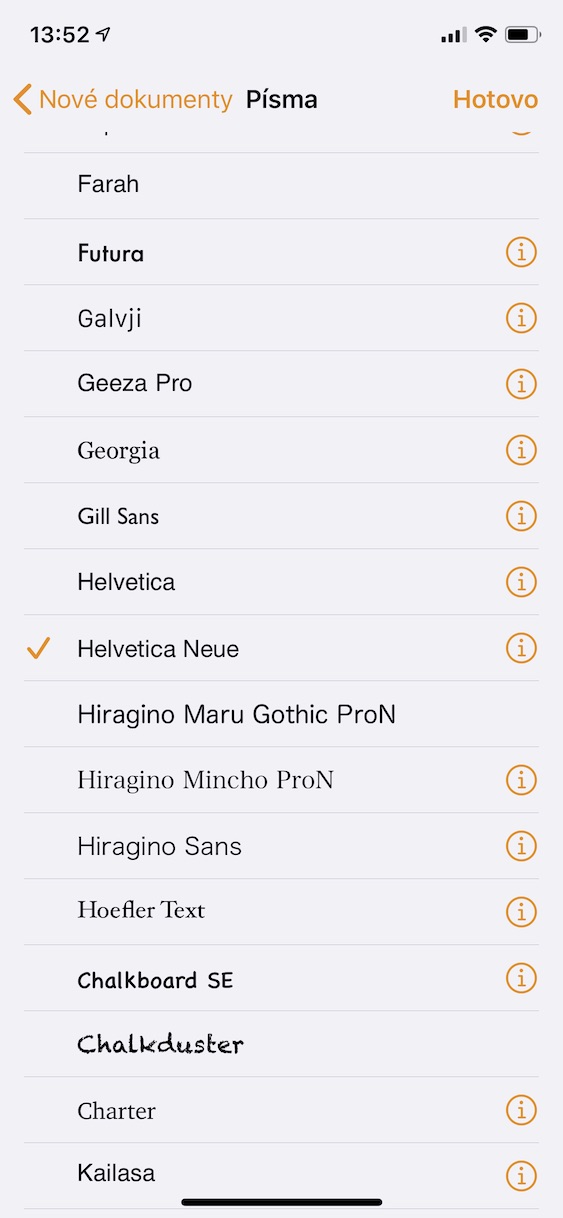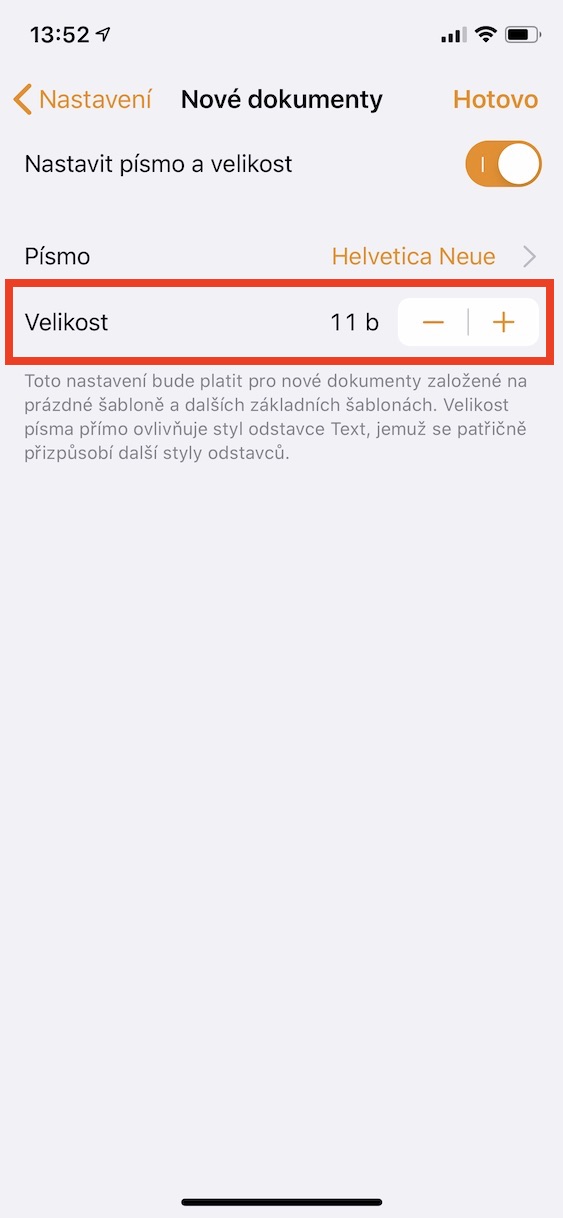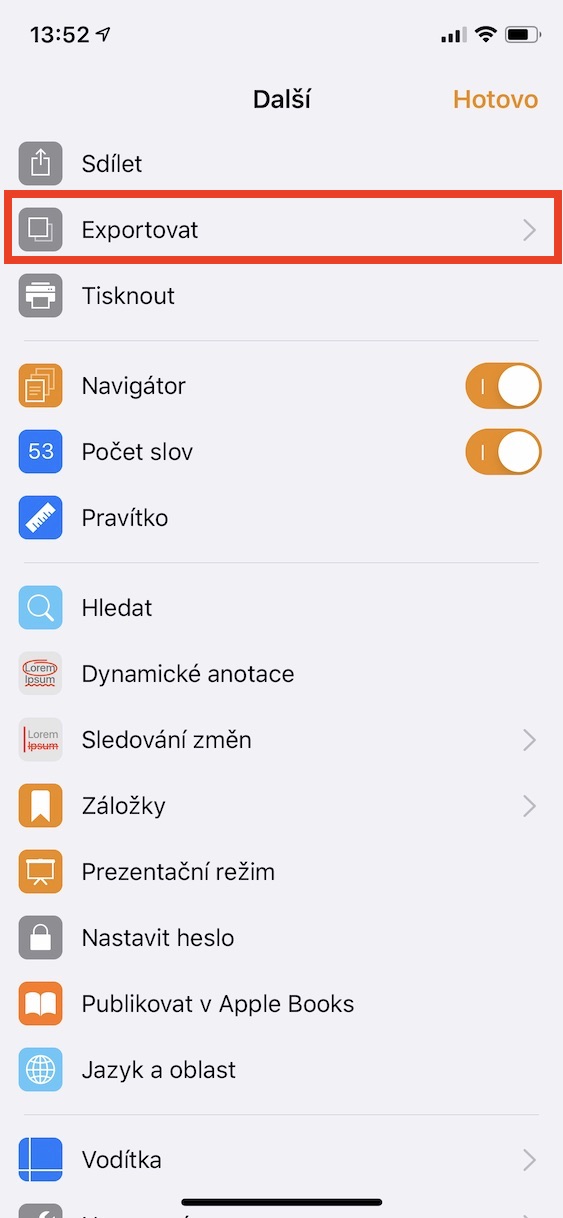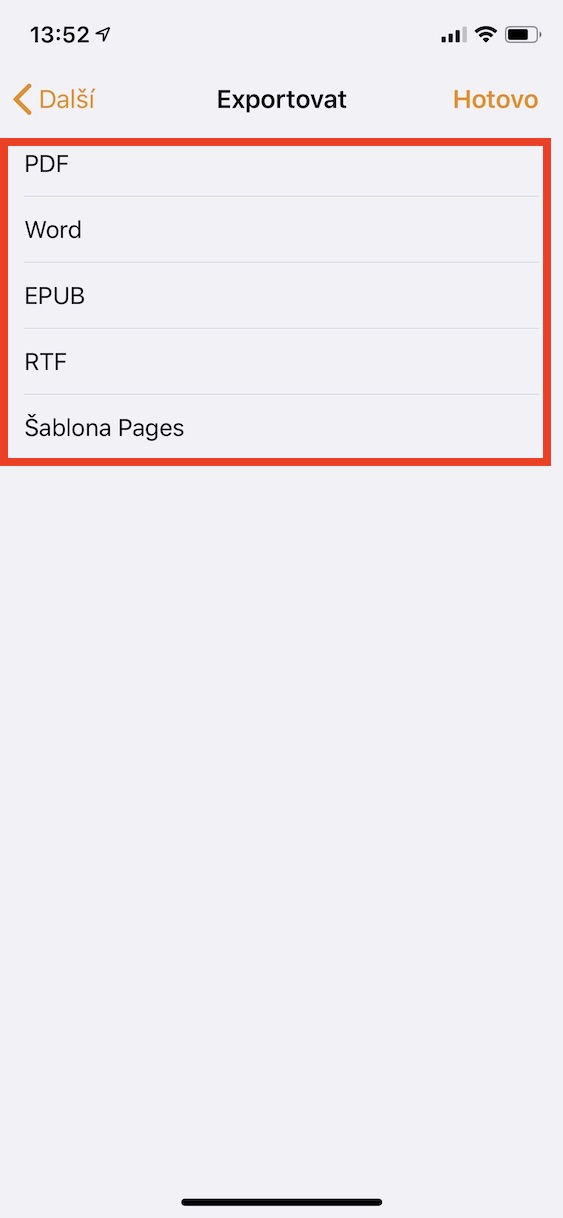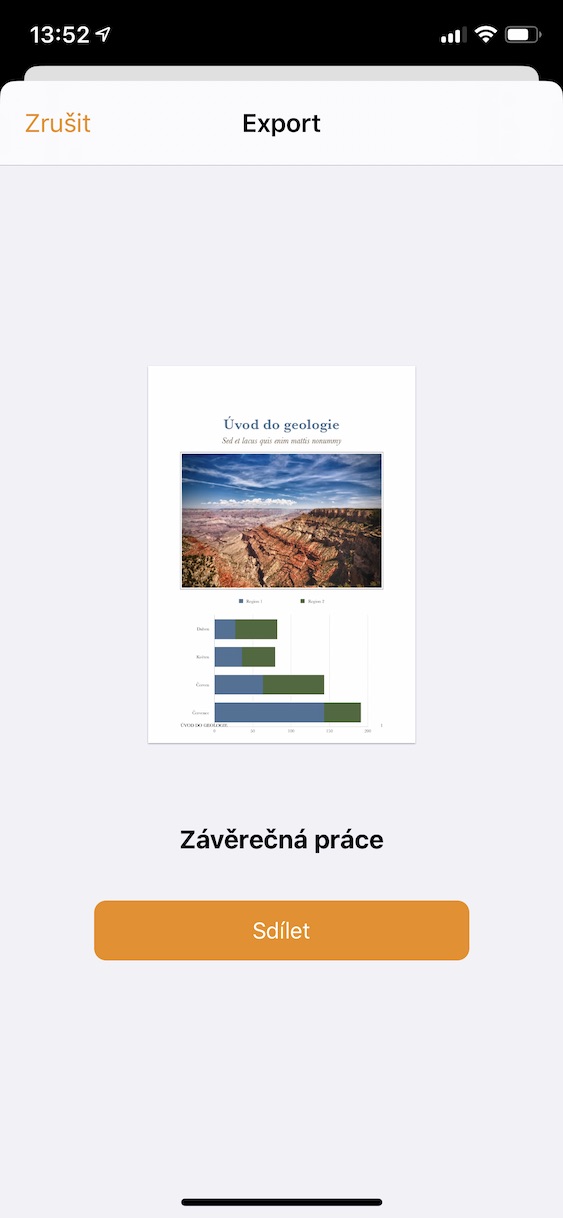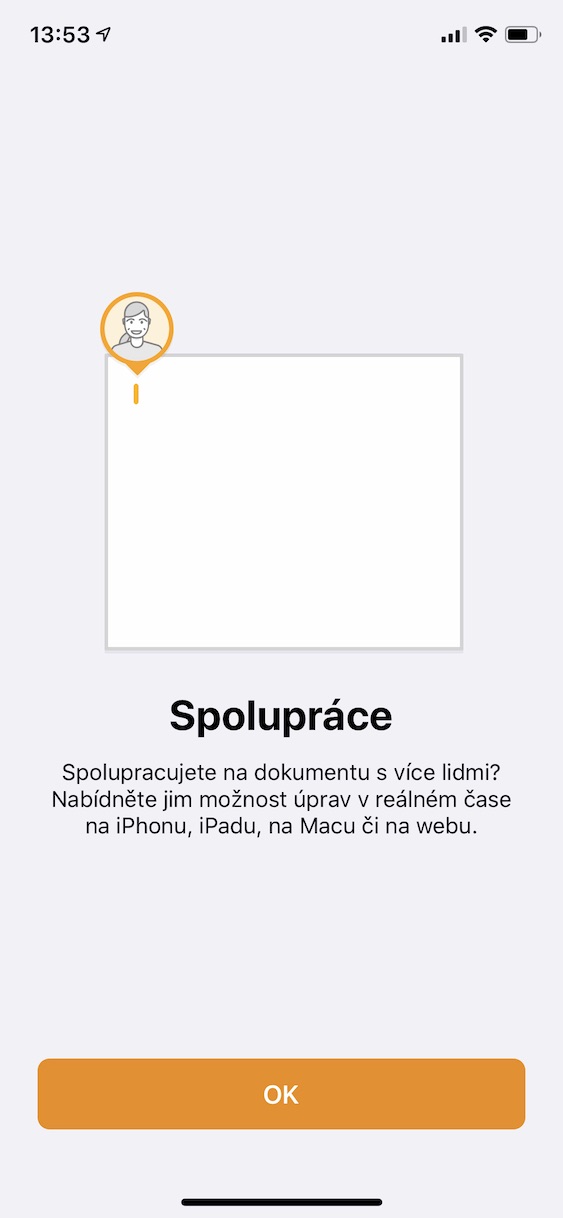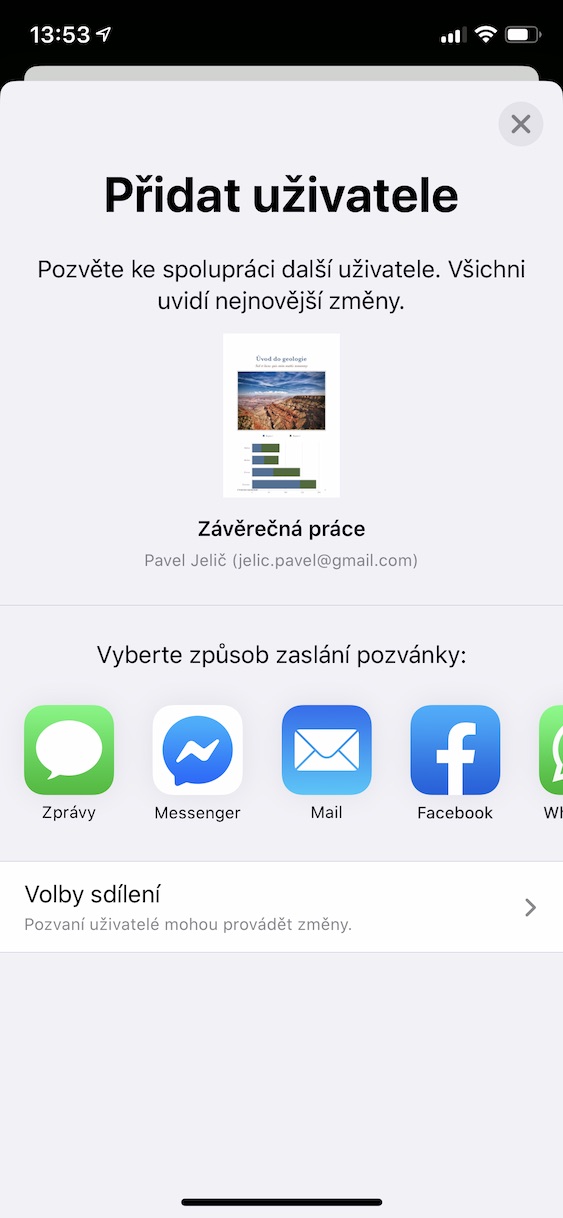Z textových procesorov je najrozšírenejší program Microsoft Word, Apple však ponúka veľmi dobrú alternatívu, ktorá dokáže Word v mnohom nahradiť, skvele zapadá do ekosystému a pre zariadenia od Applu je zadarmo. Jedná sa o Pages, na ktoré sa v dnešnom článku pozrieme.
Mohlo by vás zaujímať

Vloženie objektov a médií
Do Pages môžete pomerne jednoducho vkladať tabuľky, ale aj grafy, zvukové záznamy alebo obrázky. Stačí v dokumente kliknúť na Pridať a vybrať si zo štyroch možností: Tabuľky, Grafy, Tvary a Médiá. Tu môžete pridávať skutočne veľké množstvo rôznych grafov, tabuliek, súborov či tvarov.
Zistenie počtu slov v dokumente
Často sa pri vyplňovaní práce môže stať, že na splnenie musíte dosiahnuť určitý počet slov. Ten v Pages zobrazíte skutočne jednoducho. Stačí sa v otvorenom dokumente presunúť na Viac a zapnúť prepínač Počet slov. Od tejto chvíle sa pod textom počet slov zobrazuje a vy ho môžete v reálnom čase sledovať, čo je pri práci veľmi praktické.
Nastavenie predvoleného písma
Ak vám z nejakého dôvodu nevyhovuje predvolené písmo, ktoré je v Pages prednastavené, jednoducho ho môžete zmeniť. Stačí v akomkoľvek dokumente kliknúť na Viac, tu prejsť do nastavenie a kliknúť na možnosť Písmo pre nové dokumenty. Zapnite prepínač Nastaviť písmo a veľkosť a všetko si môžete jednoducho upraviť. Až budete spokojní, použite tlačidlo Hotovo.
Export do iných formátov
Pages je síce podarený editor, pomerne problematické ale je otváranie súborov vytvorených v Pages v iných textových editoroch, čo pre užívateľov Windows môže byť problém. Existuje však jednoduché riešenie – export do kompatibilného formátu. Stačí sa opäť presunúť na Viac, kliknúť na Exportovať a vybrať si z možností PDF, Word, EPUB, RTF alebo Šablóna Pages. Počkajte, kým sa export dokončí, po ňom sa vám zobrazí obrazovka s aplikáciami, do ktorých môžete dokument zdieľať.
Spolupráca s ostatnými užívateľmi
V Pages, ako aj v iných kancelárskych aplikáciách, môžete veľmi pohodlne na dokumentoch spolupracovať. Skvelé je rozhodne to, že spolupráca funguje aj na webe, takže k nej môžete prizvať aj užívateľov s Windows, webová verzia je však ochudobnená o niektoré pokročilé funkcie. Ak chcete spoluprácu začať, uložte si dokument na iCloud, otvorte ho a kliknite na Spolupracovať. Opäť sa vám otvorí obrazovka s možnosťou pre zdieľanie. Po zaslaní budete môcť sledovať zmeny a pridávať komentáre, o úpravách vám budú chodiť aj notifikácie.